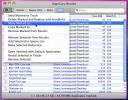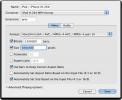MacOS से विंडोज 10 तक ऑडियो स्ट्रीम कैसे करें
macOS और विंडोज 10 दो ऑपरेटिंग सिस्टम हैं जिन्हें एक साथ उपयोग करना मुश्किल है। दोनों के बीच इतने अंतर हैं कि डेवलपर्स शायद ही कभी दोनों प्लेटफार्मों के लिए कुछ बनाने की आवश्यकता को देखते हैं। इसी तरह, चूंकि दोनों को एक साथ काम करने के लिए इतना मुश्किल है, इसलिए उपयोगकर्ता केवल एक मशीन से चिपके रहते हैं। अगर आप की जरूरत है macOS से स्ट्रीम ऑडियो विंडोज 10 के लिए, आप किसी समाधान का पता लगाने से पहले अपने आप को विचार का त्याग कर सकते हैं। हालांकि यह करने के लिए एक काफी सरल तरीका है, लेकिन यह $ 29 का मूल्य टैग करता है। यदि वह कीमत है जिसे आप भुगतान करने को तैयार हैं, तो देखें airfoil. आप ऐप के परीक्षण संस्करण के साथ शुरू कर सकते हैं और यदि आपको यह पसंद है कि यह कैसे काम करता है, तो आप ऐप के लिए लाइसेंस खरीद सकते हैं।
MacOS से विंडोज 10 में ऑडियो स्ट्रीम करें
MacOS से विंडोज 10 तक ऑडियो स्ट्रीम करने के लिए, आपको दोनों सिस्टम पर Airfoil ऐप इंस्टॉल करना होगा। आप कई विंडोज 10 सिस्टम पर ऑडियो स्ट्रीम करने के लिए Airfoil का उपयोग कर सकते हैं, लेकिन हर एक में Airfoil ऐप इंस्टॉल होना चाहिए। सभी सिस्टम एक ही वाईफाई नेटवर्क पर होने चाहिए।
अपने विंडोज 10 पीसी पर
डाउनलोड करें विंडोज 10 के लिए Airfoil सैटेलाइट ऐप. इसे स्थापित करें और चलाएं। आपको बस इतना करना है एप्लिकेशन सिस्टम ट्रे में चल सकता है और आपको स्ट्रीमिंग शुरू करने के लिए इसके साथ बातचीत करने की आवश्यकता नहीं है। आप विंडो बंद कर सकते हैं और ऐप सिस्टम ट्रे में जाएगा जहां यह ऑडियो के लिए सुनना जारी रखेगा।

अपने मैक पर
मैक के लिए Airfoil डाउनलोड करें और इसे स्थापित करें। इसके नाम पर सैटेलाइट के साथ ऐप इंस्टॉल न करें। आप मुख्य Airfoil ऐप इंस्टॉल करना चाहते हैं। इंस्टॉल हो जाने के बाद ऐप को रन करें। ड्रॉपडाउन खोलें और आप किस ऐप से ऑडियो स्ट्रीम करना चाहते हैं। नीचे दिए गए स्क्रीनशॉट में, हम संगीत ऐप से ऑडियो स्ट्रीमिंग कर रहे हैं।
ऐप स्वचालित रूप से पता लगा लेगा कि कौन से सिस्टम Airfoil सर्वर ऐप चला रहे हैं और उन्हें सूचीबद्ध करें। यदि आप विंडोज 10 पीसी पर ऑडियो स्ट्रीम करना चाहते हैं, लेकिन यह भी चाहते हैं कि यह आपके मैक पर चले, तो Airfoil के इंटरफेस में किसी भी लिस्टेड डिवाइस को म्यूट न करें। यदि आप केवल विंडोज 10 पीसी पर ऑडियो स्ट्रीम करना चाहते हैं, लेकिन यह नहीं चाहते कि यह आपके मैक के स्पीकर से चले, तो आप आंतरिक स्पीकर को म्यूट कर सकते हैं।

चूंकि ऐप वाईफाई पर ऑडियो स्ट्रीमिंग कर रहा है, इसलिए विलंबता एक चिंता का विषय है। परीक्षणों के दौरान, ऑडियो को शुरू करने के लिए थोड़ा तड़का हुआ था लेकिन यह जल्द ही सुचारू हो गया और पूरी तरह से अच्छा सुनने के अनुभव के लिए बनाया गया। एप्लिकेशन के परीक्षण संस्करण को आज़माएं और देखें कि आप इसे खरीदने से पहले आपके लिए कितना अच्छा काम करते हैं।
खोज
हाल के पोस्ट
डुप्लिकेट गुरु डुप्लिकेट फ़ाइलें तब भी फ़ाइल नाम का मिलान नहीं करता है
दूप गुरु एक साधारण डुप्लिकेट फ़ाइल रिमूवर है, जो कई अन्य डुप्लिकेट ...
ग्रैडली नोट्स मैक के लिए OneNote 2010 प्रकार नोटबुक लाता है
मैक के लिए उपलब्ध कई नोट लेने वाले अनुप्रयोग हैं, लेकिन जो सभी छोटे...
मैक के लिए मीडिया कनवर्टर सरल अभी तक उन्नत वीडियो कनवर्टर है
यदि आप एक वीडोफाइल नहीं हैं, तो आपको न्यूनतम रूपांतरण विकल्पों और स...